2018年から毎年恒例!年に一度の超目玉バンドルが今年も開催しました!
今回のテーマは「ツール系バンドル」です。
アセットストアのド定番と言える有名アセットはもちろんのこと、
最近リリースされた新作まで、幅広く満足できるラインナップのバンドルです。
得にUnity初心者の方は大注目!
アセットストアでじっくり吟味したい方向けに個別URLのリストを作りました。
ぜひご活用ください。
【HumbleBundle】⚡️絶対に見逃し厳禁
— AssetSaleLove @汗人柱 (@AssetLove) 2022年9月1日
今年も凄すぎる😆
毎年恒例、年に一度の破格バンドル本日スタート
大人気ツール全26種類
・TopDown Engine
・Magic Light Probes
・Very Animation
・DestroyIt
・Storyteller
・Performance Tools
・Archimatix Pro
⏰9/22 23:59までhttps://t.co/ztWeGJSDrp pic.twitter.com/HyiJ4e6gB9
2022年9月11日 追記
Unityアセットストアで使える(一部除く?)全品10%オフ割引クーポンについて
【Humble Bundle】
— AssetSaleLove @汗人柱 (@AssetLove) 2022年9月11日
Unity アセットストアで使える全品10%オフクーポンについて新情報
・クーポンはチェックアウト画面で使う
・⚡️割引アセットを「さらに値下げ」できる‼️
※ いままでのクーポンは上限突破不可能
・有効期限 2022年11月13日
TOOLS、ARTバンドル販売中https://t.co/pFHDFyT4Un pic.twitter.com/UEQsojQeyv
普段、アセットストアで配布される割引クーポンは、割引額の上限を超える事ができませんでした。(ことある毎に検証してます)
適用しても割引額にならない。もしくは、割引額の上限以下なら適用可能。
※ 例えば5%オフ割引表示のアセットなら、10%オフ以下なので10%オフにすることができる。
しかし、今回のクーポンはその仕様がなく(実装忘れなのかも)
シンプルに合計金額から10%オフしてくれる強力なクーポンです。
秋のUnity HumbleBundleは「2回」あります。
第一弾:Tools ←いまここ
第二弾:Art バンドル
その他、ソフトウェアバンドルはこちら
この記事は簡単な概要紹介です。
購入後にすることも全てまとめましたのでご活用ください。
HumbleBundleについて
2018年にUnityとHumbleBundleが提携しました。本物のUnity公式セールです。
過去記事まとめ
▼2021年度(第一弾ファンタジー / 第二弾 FPSバンドル)
▼2020年度
▼2019年度
ラインナップ
3種類の価格帯からお選びいただけます。
重要なアセットは「$30のお支払い」に集結しています。
ほぼ一択ですので、持ってないアセットが多い人は悩む事無く「$30」を選択しましょう。
※ $30以上も選択可能です(投げ銭機能)
※ BTAとは、HumbleBundleのあらゆる価格帯で購入された全購入者の平均支払額に相当します(価格変動タイプ)
$30以上のお支払い(26 Item Bundle)
Unityアセット全25種類 + 10%オフクーポン
- Bones Stimulator
- アセットストアで使える全品10%オフクーポン(有効期限 72日以内)
BTA 以上のお支払い / 10 Item Bundle
※ BTA(平均値、価格変動)以上のお支払いです。
2022年9月2日 10:30時点「$29.60」
Unityアセット全9種類 + 10%オフクーポン
- RPG Cameras & Controllers
- Modular Motion
- Bones Stimulator
- アセットストアで使える全品10%オフクーポン(有効期限 72日以内)
$1のお支払い(4 Item Bundle)
Unityアセット全3種類 + 10%オフクーポン
- RPG Cameras & Controllers
- Modular Motion
- Bones Stimulator
- アセットストアで使える全品10%オフクーポン(有効期限 72日以内)
購入方法
HumbleBundleのアカウントが無くてもメアドのみで購入する事は可能です。
作れば何かと便利なのでオススメ。過去購入したバンドルの管理、閲覧が出来る。
(メールアドレスは必須。キーの入手先 URLを受信します)
分からない点があればコメント欄にて質問してください。
なるべく早めに返答します。
価格帯を選ぶ → 支払い画面へ
続き→【HumbleBundle】
— AssetSaleLove @汗人柱 (@AssetLove) 2022年9月1日
アカウントを作成(オススメ) または作成せずメルアドのみで購入
① 3段階の価格帯から選ぶ($1、BTA、$30)
入手できる個数が変化
② チェックアウト画面
③ 支払い方法の入力
Unity Toolsバンドル 9月22日23:59までhttps://t.co/ztWeGJBApp
続く→ pic.twitter.com/9ghMaODU9F

画面左上の「Bundle Filters」から選ぶ方法と、

「価格を直接選択する」2つの方法が存在します。どちらでも結果は同じ。

ちなみに初期位置が「$35」になっており、そのままだと実は$5損しますのでご注意を
$30のバンドルが欲しい方は「$30」の選択、
または画面左上の「Bundle Filters」から選択するとよいでしょう。
3コースの中から選択してチェックアウトへ進む↓

主にお支払い方法の選択です。
Alipay、Paypal、クレジットカード、Amazonの4種類あります。
※ 「Humble Choice」は、人気ゲームソフトを月額$8から入手できる破格の定期コース
不要な方はチェックしないようにお気をつけ下さい。

プレゼントとして購入することも可能です。その場合はギフトにチェックを。
メモ
「既に所有しているアセットは不要だから単体でプレゼントしたい」
↑昔は出来ましたが、今は出来なくなっています。
(一応分配する方法はありますが...かなり面倒かも)
購入すると、1つのクーポン(Humble Bundle バウチャー)が発行されます。
クーポンには複数のアセットがまとめて含まれている仕様で、アセット個別のクーポンは発行されません。

クレジットカードを選んだ場合の画面↑
住所は日本語入力で問題無し。簡単に購入できるようになってます。
【重要】クーポン入手 → マイアセットに登録
購入すると1つのクーポン(Humble Bundle バウチャー)が発行されます。
※個別ではなく「1つ」です。
▼Unity公式サイト「Humble Bundle バウチャーの引き換え方法 / シートの指定」英語
Unity x Humble Bundle | Asset Store Redemption - Asset Store
方法は随時変わっていくと思います。最新情報は英語になりますが↑をチェック
登録手順を誤ると面倒なことになる場合があります。
落ち着いて登録しましょう。
続き→
— AssetSaleLove @汗人柱 (@AssetLove) 2022年9月1日
④ オーダーコンプリート画面 → GET YOUR SOFTWARE
⑤ 画面の箇所クリックで「アセットキー」獲得
(ブラウザを閉じてしまった人は届いたメールからアクセス可能)
⑥ unity IDサイトから登録https://t.co/S14IBxyS8F
⑦ 確認画面
最下部のチェックボタンとConfirmクリックで完了 pic.twitter.com/J2cBHXTVHB

決済後に↑が表示されます。

※ ↑は$30バンドル購入時の画面です。
・アセットストアで使える10%オフクーポン
・キー(クーポンのことHumble Bundle バウチャー)
2種類のクーポンコードをここで入手します。
手順6
「Unity ID」サイトから製品コードを登録します。
https://id.unity.com/en/redeem_products/new
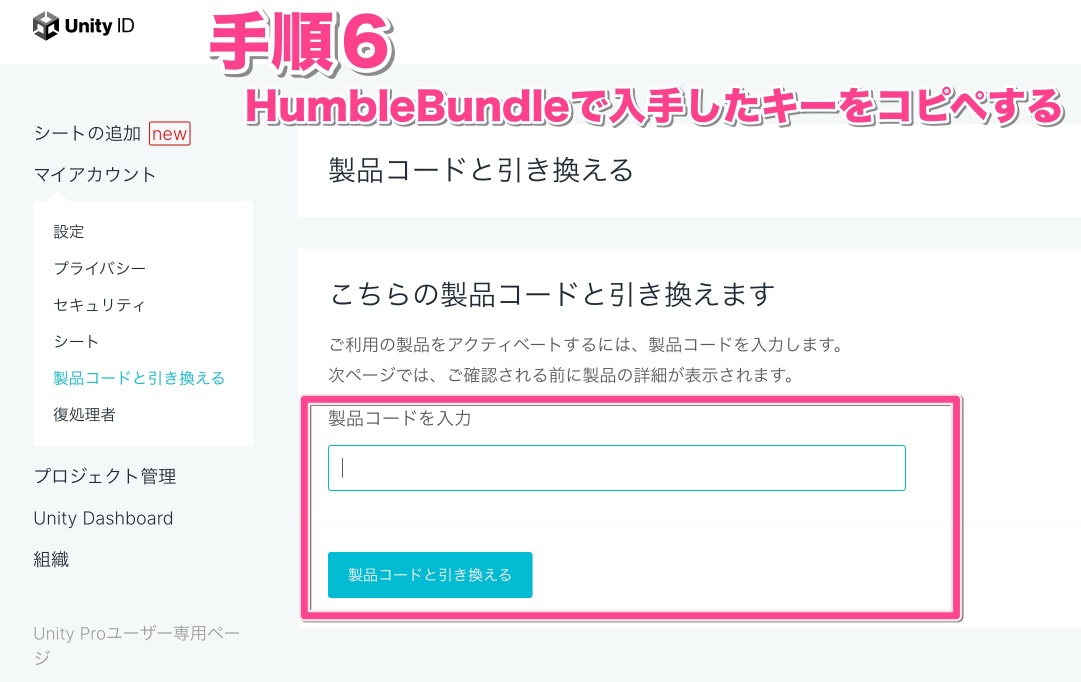
▼ 重要!!
最下部にて、シートを割り当てたい『組織』を選択してから、Confirmボタンを押しましょう。
これを飛ばすと面倒なことになった報告あり。

「手順7:確認画面」の最下部に『組織』という欄があります。
※ 見当たらない場合はスルーしてください
↓こんな画面です。

ステップ3
コードを利用したら、ライセンスを割り当てる組織を選択し、利用規約に同意します。
アセットストアで一般的に使用している組織がわからない場合は、ストアにアクセスして、右上にリストされている組織を表示してください。 これは、アセットストアで現在使用している組織です。
出典:https://assetstore.unity.com/humble-bundle-redemption
マイアセットに登録したい「組織名」を選択してから、Confirmボタンをクリックしましょう。
↑
この手順を飛ばすとシートが割り振られずアセットが使えない状態になるそうです。
【重要】マイアセットを確認しよう
https://assetstore.unity.com/account/assets
マイアセットの登録状況を確認しましょう。
(「見当たらない」という報告がありました)
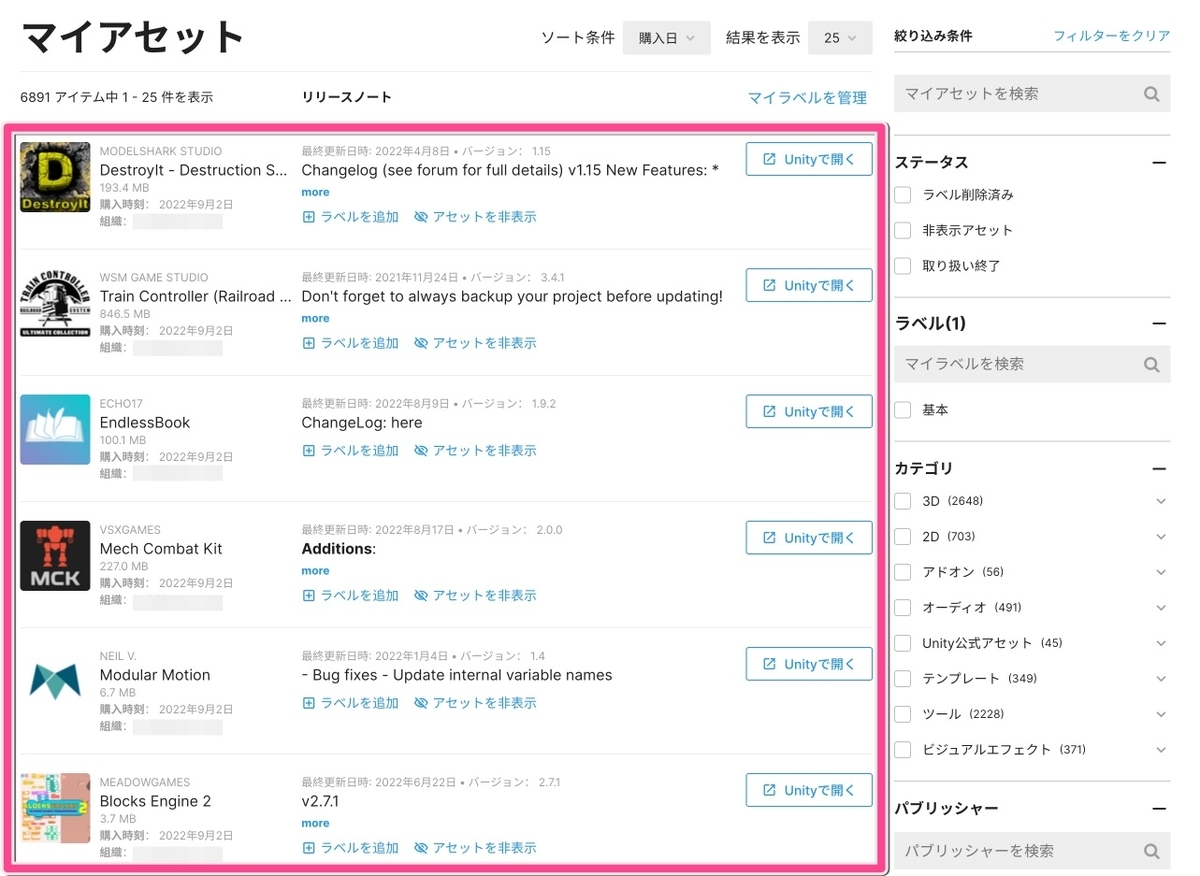
「入手したアセットがマイアセットに存在しない」ケース
Uniy IDで登録したはずなのに、マイアセットに表示されない声がありました。
@satoken_SPさんが解決する方法を見つけてくれました。
同じ悩みを抱えている方は参考にしてください。
【重要】マイアセットに登録されない場合の対処
※ 以下は去年2021年の話です。今は改善してるかも??
AssetSaleLove @汗人柱 さーーん
— EssenceOfHuman (@EssenceOfHuman1) 2021年9月3日
Confirmボタンに罠があるなんて
聞いてないよー
HumbleBundle買ったのにアセットが
追加できていません。
たすけて。
見るところ間違えているのか?
組織名と普段使用している個人名の
リンクがいるのか?
25$が飛んでいくー😭 https://t.co/25sfYo51NG pic.twitter.com/H1bzmplLpP
↓ Confirmボタン近くの組織を選択しないと、
マイアセットに登録されない可能性があるそうです。
↓解決方法がこちら
大切な情報ありがとうございます!
— AssetSaleLove @汗人柱 (@AssetLove) 2021年9月3日
私の場合は、マイアセットに含まれていたので完了したと思ってました。
同じように悩んでいる方は参考にしてください。
もしかすると「手順7」の最下部に追加するシートの組織を選択しないとそうなる可能性ありそうです。説明不足でした💦 https://t.co/7OFV6bd9jv
このバンドル買って登録までいってマイアセットに入っていない!ってなり、よくよく読んだらまだやることあったので引っかかってる人いそうと思い画像で遷移を貼り付けておきます。https://t.co/DMeBVywaaB
— さとけん (@satoken_SP) 2021年9月3日
の後にシートを割り当てるって作業が必要でした。
→ 続く pic.twitter.com/Np3YWZRGmV
→ 続き
— さとけん (@satoken_SP) 2021年9月3日
赤枠をタップしていけば大丈夫なはずです。 pic.twitter.com/EoBtp5f5ci
アカウントを作成せず購入した方へ
購入したキーの入手先URLは、メールアドレスへ届きます。
「メールが見当たらない」方は、「迷惑フォルダ」をチェックしてみましょう。
(海外からのメールは迷惑フォルダへ移動している可能性が高い)












